win10电脑下方的任务栏窗口中多出了一个地址栏怎么办?
摘要:想必使用windows系统的用户都是见过这个的吧,有的时候,为了操作方便,很多用户会在自己屏幕下方的任务栏窗口中设置一个地址栏功能,如果需要...
想必使用windows系统的用户都是见过这个的吧,有的时候,为了操作方便,很多用户会在自己屏幕下方的任务栏窗口中设置一个地址栏功能,如果需要查询什么网址的话,就可以直接在这个地址栏中搜索了,不需要再去开启windows系统中的浏览器,十分的方便。但是对于有的用户来说,下方的任务栏窗口本来就只有那么一块地,没有太大的位置,如果再加上这么一长条的地址栏窗口的话,就会影响到自己平时的操作。那么对于电脑中突然出现的这个地址栏窗口,咱们要如何才能取消掉呢?下面,小编就以win10系统为例,为大家详细的介绍一下操作方法吧!
1.首先,咱们需要返回到win10系统的传统桌面位置,之后,咱们将鼠标移动到下方的任务栏窗口中,然后随意的找到一个空白处,点击鼠标右键,在弹出来的窗口中,咱们将鼠标移动到工具这一栏中,然后就可以看到弹出另一个子菜单了。
2.在这个出现的子菜单中,咱们可以看到目前显示的地址栏是处于勾选状态的,咱们直接单击一下,这个勾选就去去掉,而咱们win10电脑下方任务栏窗口中的地址栏也会消失不见了。
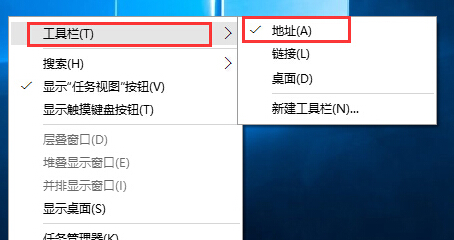
【win10电脑下方的任务栏窗口中多出了一个地址栏怎么办?】相关文章:
★ win10电脑的任务栏窗口中没有安全删除硬件的图标怎么办?
★ Win10电脑开机失败并提示错误0xc0000428怎么办?
★ win10电脑用IE11浏览器看视频容易出现绿屏故障怎么办?
